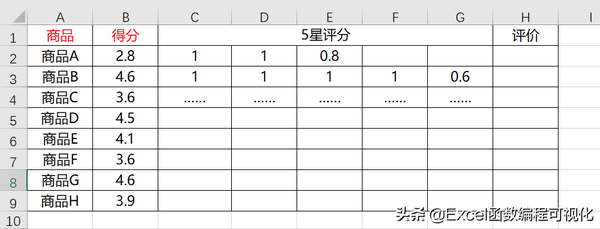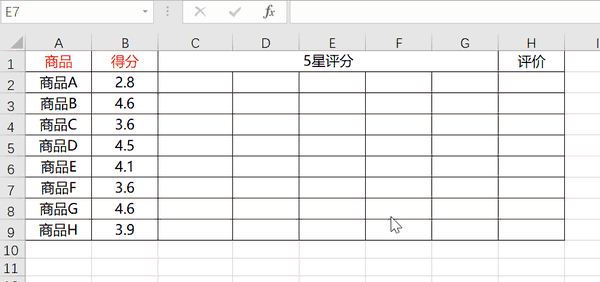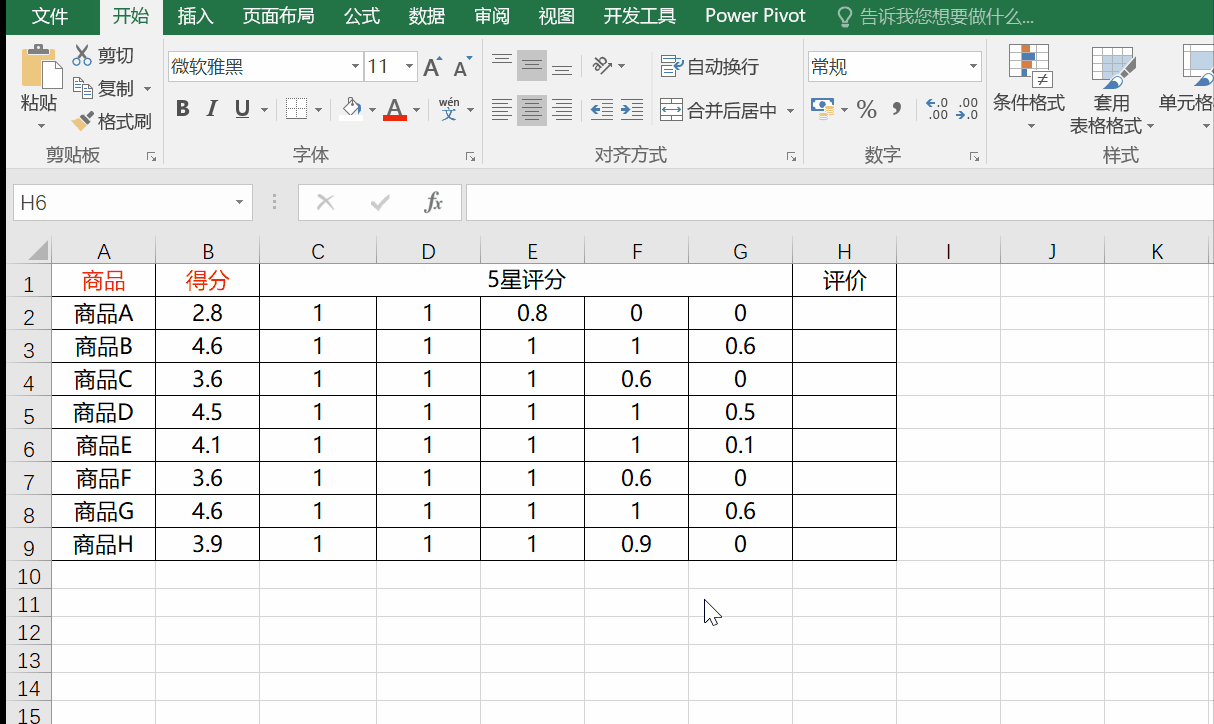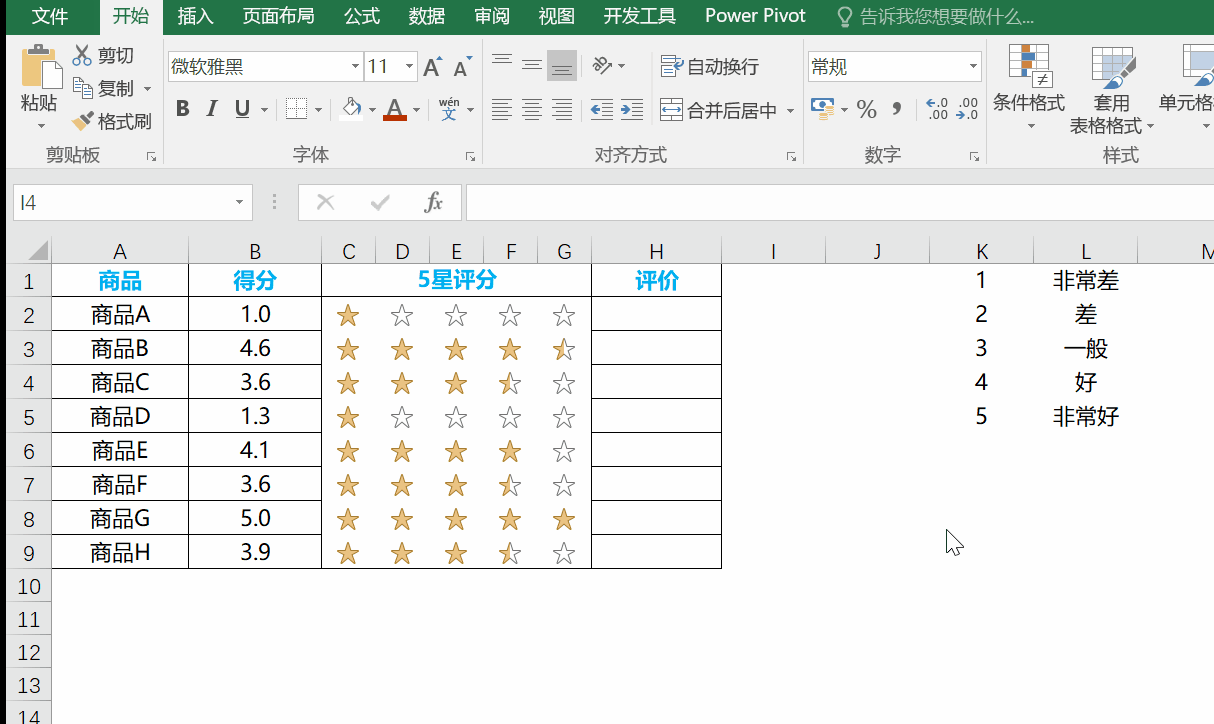Excel制作动态五星好评的方法
小伙伴们好,淘宝“五星好评”相信大家都很熟悉,今天我们就用Excel来做一个商品的五星好评~
思路
先将商品评分拆分到五个单元格,对应五颗星星,再利用条件格式,图标集插入五角星,最后利用匹配函数,匹配当前星级的评价。
数据拆分
首先每个商品的得分是明确的,现在需要将得分列拆分成如下样式:
4拆分成:1、1、1、1
3.8拆分成:1、1、1、0.8
……依次类推,最低0分,最高5分。
C2单元格内输入公式:
=IF($B2>=(COLUMN(C2)-2),1, IF(ROUNDUP($B2,0)=(COLUMN(C2)-2),MOD($B2,1),0))
公式向后、向下填充,完成得分数据的拆分。
公式解读:
COLUMN(C2)-2返回1,向后拖拽,依次产生1,2,3,4,5;
ROUNDUP函数向上取整,ROUNDUP(2.1,0)=3;
MOD函数取余数,如MOD(4.1,1),结果返回0.1(4.1÷1=4余0.1)
建立条件格式
选中拆分之后的数据,依次点击【条件格式】—【新建规则】,选择第一个“基于各自值设置所有单元格的格式”。
格式样式选择【图标集】,图标样式选择五角星,同时勾选“仅显示图标”,接着类型选择“数字”,在设置值,分别输入1与0.5,点击确定即可完成条件格式的设置。
以上两步完成之后,可以发现5星评分的样式已经出来啦,在设置下单元格边框与间距即可。
添加评价列
根据淘宝的规则,我们把一星代表“非常差”,二星代表“差”,三星代表“一般”;四星代表“好”五星代表“非常好”,完整的星星计入。
根据上面的规则,在Excel右侧建立对应表,如下图所示。
在H2单元格输入公式:
=VLOOKUP(QUOTIENT(B2,1),K:L,2,0)
其中QUOTIENT为取商函数,返回除法的整数部分,如QUOTIENT(3.3,1)返回3(3.3÷1=3余0.3),在通过右侧的匹配表,返回对应的评价。
调整格式
最后在稍微修饰下表格即可,表头颜色调整,字体加粗,评分单元格线框无色等操作,这里不再赘述。
小结
喜欢的小伙伴欢迎点赞转发关注,定期分享数据小技巧~
赞 (0)